Capturar imágenes de webs en pantalla con extensión Chrome
Este artículo está probablemente obsoleto
Este artículo fue publicado hace más de 10 años (el 21 de junio del 2010, para ser exactos). La información contenida puede estar muy desactualizada o ya no ser relevante.
El artículo existe como archivo de este sitio y de la antigüedad del mismo. Este blog existe en el Internet desde el 2007!
Algunos o todos los enlaces de este artículo pueden haber sido removidos o estar rotos debido a la antigüedad del mismo. Te pedimos las disculpas por cualquier inconveniente que esto pueda causar.
Capturar imágenes es un actividad común si somos bloggers o mantenemos algún sitio web donde necesitemos mostrar otros sitios o crear tutoriales gráficos. Para los que usamos Chrome, podemos utilizar una extensión que nos permite incluso hacer algo de edición básica a la captura.
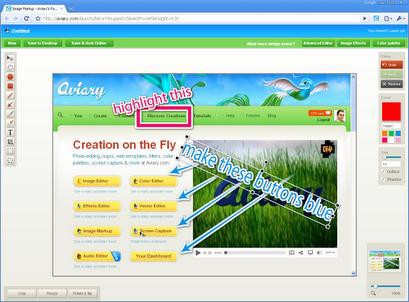
Con una sencilla extensión llamada Aviary Screen Capture podemos capturar y editar pantallas de las webs que visitamos con tan sólo un click.
Capturar pantallas de web y editarlas
Lo primero es como siempre instalar la extensión. Una vez instalada nos muestra un icono en la parte superior derecha con el símbolo de Aviary.
Escogemos la opción “Capture Visible Portion of Page” para capturar la parte visible de la página. Esto nos lleva al editor donde tenemos herramientas básicas de entre las cuales destacan: recortar, texto y flechas.
Aquí vemos un ejemplo de como quedaría una captura.
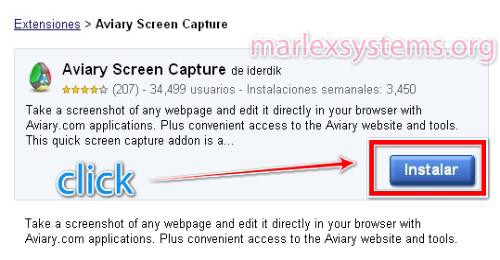
Es muy interesante el hecho de que podemos resaltar partes con rectángulos e indicar instrucciones usando flechas y texto que no opacan los elementos de las imágenes.
Incluso usando texto transparente podemos crear una bonita marca de agua.
Muy útil para hacer indicaciones rápidas en capturas o tutoriales más extensos. Al final podemos incluso redimensionar la imagen y guardarla en nuestra computadora con extensión png o en su cuenta de Aviary si es que tuvieran alguna.
Como podrán apreciar la herramienta es sencilla pero se puede configurar el editor de Aviary a utilizar por defecto y hasta usar la captura con el editor avanzado de Aviary. Aunque para ello nos redirigirá a su web principal y tendremos que loguearnos obligatoriamente.
Enlace: Extensión Aviary
